- Hvad er Adblock Plus?
- Hvordan virker Adblock Plus?
- installation af Adblock Plus
- til brandbekæmpelse
- til Chrome
- Installation via vores hjemmeside i to trin
- Installation via Google Chrome i tre trin
- til Opera
- på Android
- første trin
- valg af den rigtige filterliste
- Sådan tilføjes en filterliste
- i Firefoks
- På Vinduer:
- på Mac OS
- i Google Chrome
- i Opera
- på Android
- deaktivering af Adblock Plus på ofte anvendte sider
- deaktivering/Genaktivering af Adblock Plus på alle hjemmesider
- i Firefoks
- i Google Chrome
- i Opera
- på Android
- løsning af problemer
- hvad hvis Adblock Plus blokerer for meget?
- hvad hvis Adblock Plus ikke blokerer en annonce?
Hvad er Adblock Plus?
Adblock Plus er den mest populære udvidelse til Google Chrome, Opera og Android. Dets primære formål er at fjerne alle påtrængende reklamer fra din søgeoplevelse: YouTube-videoannoncer, Facebook-annoncer, bannere, pop-ups, pop-unders, baggrundsannoncer osv.
Hvordan virker Adblock Plus?
for at blokere annoncer kræver Adblock Plus de såkaldte filtre for at “fortælle” det, som anmoder om at blokere. Ud af boksen kommer Adblock Plus uden filtre, men det vil tilbyde dig at tilføje et filterabonnement ved første start. Med disse filtre aktiveret, kan det blokere specifikke anmodninger fra hjemmesider, normalt anmodninger om at vise en annonce. Blokerede annoncer efterlader ofte tomme mellemrum eller” reklamemærker ” på hjemmesider. Adblock Plus er stadig i stand til at fjerne disse med en funktionalitet kaldet “element-hiding”: baseret på visse specifikke egenskaber, Adblock Plus er i stand til at skjule visse elementer fra hjemmesiden.
installation af Adblock Plus
til brandbekæmpelse
klik på knappen Installer på installationssiden. Adblock Plus vil bede dig om at tillade Adblock Plus at installere tilføjelsen: Klik på”Tillad”.
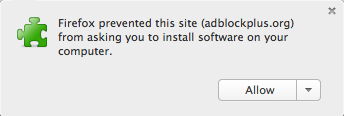
Firefoks starter installationen af vores annonceblok og beder dig om at bekræfte, at du har tillid til forfatteren. Klik på” Installer nu ” for at tilføje Adblock Plus til din

du er nu beskyttet mod alle påtrængende annoncer!
til Chrome
Google Chrome tillader to måder at installere vores annonceblokprogram på. Den nemmeste måde er via vores hjemmeside, den anden vej er via Chrome-butikken.
Installation via vores hjemmeside i to trin
gå blot til Chrome-installationssiden og klik på knappen Installer for at tilføje annonceblokeringen til din Chrome-bro.ser. Klik på “Tilføj”, når følgende dialog vises i din bro. ser:

Adblock Plus vil blive installeret i din bro.ser. Du ved, det har været en succes, hvis følgende meddelelse dukker op:

Installation via Google Chrome i tre trin
hvis du ønsker at installere Adblock Plus via Chrome, skal du klikke her for at åbne ABP. Følgende skærm åbner vores adblock til Chrome:
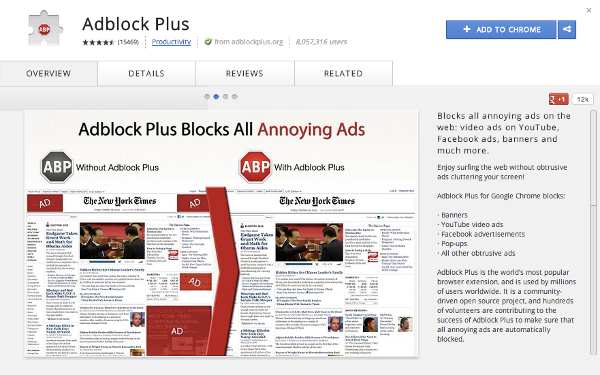
på denne skærm skal du klikke på den blå “Tilføj til Chrome”-knap i øverste højre hjørne. Når du har klikket på denne knap, vil følgende pop-up bede dig om at “tilføje” Adblock Plus til din bro. ser:

efter at have bekræftet, vil du blive beskyttet mod al påtrængende onlineannoncering af verdens mest populære annonceblokerer!
til Opera
for at installere Adblock Plus på Opera skal du gå til Opera-Tilføjelsessiden og klikke på “Føj til Opera”. Følgende pop-up vises:
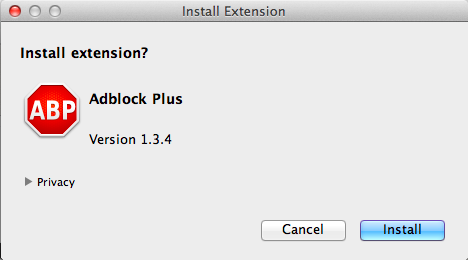
bekræft ved at klikke på” Installer”, og Adblock Plus Blokerer annoncer i din Opera-bro.ser.
på Android
Adblock Plus er også tilgængelig for Android-enheder. Det er vigtigt at bemærke, at der er et par begrænsninger for ikke-rodfæstede enheder. For at installere Adblock Plus skal du tillade appinstallation fra ukendte kilder:
- Åbn” Indstillinger “og gå til” ukendte kilder “(under “programmer ” eller” sikkerhed “afhængigt af din enhed)
- tryk på afkrydsningsfeltet og bekræft den kommende meddelelse med “OK”
for at hente Adblock Plus til Android, få adgang til Android installationssiden, hente app og åbne den.
når Adblock Plus er installeret, aktiveret og konfigureret, skal alle annoncer blokeres.
første trin
valg af den rigtige filterliste
som tidligere beskrevet kræver Adblock Plus filterlister for at blokere annoncer. Adblock Plus kan i sig selv kun se den hjemmeside, du indlæser, men skal “fortælles” af filterlisten, hvilke elementer der skal blokeres. Når du installerer Adblock Plus for første gang, vil det automatisk foreslå en filterliste til dig baseret på sprogindstillingerne på din bro.ser.
der er to grundlæggende lister derude, EasyList og Fanboy ‘ s List. Disse to lister blokere annoncer fra de mest populære (ofte engelsk) hjemmesider. Disse lister blokerer dog ikke annoncer på mindre populære nationale hjemmesider. Kommer fra Tyskland, skal du abonnere på den nationale tyske filterliste. I dette tilfælde vil dette være “EasyList Germany + EasyList”. En oversigt over alle listerne kan findes her.
det er vigtigt at bemærke, at du ikke skal tilføje for mange filterlister til Adblock Plus. Dette vil bremse adblocker, derfor din gennemsøgning. Som tommelfingerregel anbefales det stærkt at ikke bruge overlappende filterlister (f.eks.
du kan også bruge filterlister til at beskytte dig mod sporing, ondsindet program, sporing af sociale medier osv. Læs mere om dette her.
Sådan tilføjes en filterliste
hvis du vil fjerne en filterliste igen, så tjek denne tutorial.
i Firefoks
i Firefoks vælg “Firefoks”> >”Add-ons” (til Mac OS, vælg “Tools” i menulinjen> > “Add-ons”), dette åbner din Firefoks Add-ons Manager.
På Vinduer:

på Mac OS

I Add-ons Manager under fanen “Udvidelser” finder du Adblock Plus:
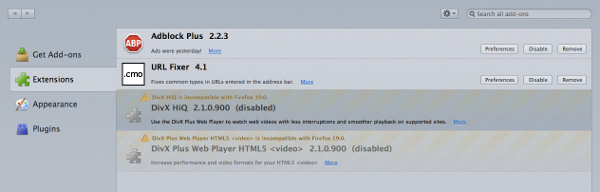
vælg venligst “Indstillinger” for at få adgang til Adblock Plus-profilen, og klik på “filterindstillinger”:

dette åbner menuen Adblock Plus filterindstillinger:
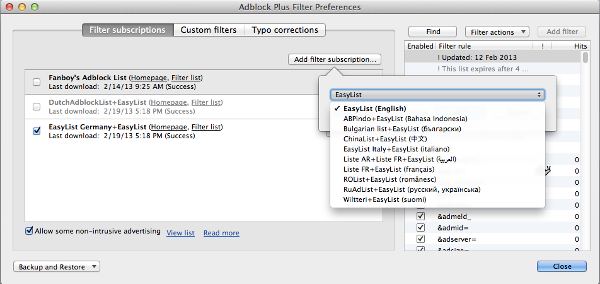
klik på “Tilføj filterabonnement”, og Åbn rullemenuen for filterlisteabonnementerne for at tilføje nye/flere filtre. Vælg den liste, Du vil abonnere på, Adblock Plus aktiverer automatisk disse lister som standard. Denne menu viser kun de mest populære og anbefalede filtre. Gå her for flere filterlister.
i Google Chrome
for at tilføje et filterabonnement til Google Chrome skal du vælge “Indstillinger” i menuen øverst til højre. Denne menu findes under det lille ikon med tre vandrette bjælker:
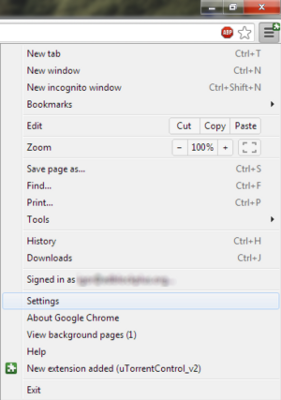
i rullemenuen skal du vælge “Indstillinger”. Gå derefter til fanen “Udvidelser” på venstre side af skærmen. Dette åbner udvidelsesvinduet i Google Chrome, hvor du finder Adblock Plus.

under beskrivelsen kan du finde hyperlinket “indstillinger”. Klik på dette link for at åbne vores adblock til Chromes menu:

i menuen Adblock Plus-indstillinger kan du se en oversigt over de installerede og aktiverede filterlister. For at tilføje et nyt abonnement på vores adblocker skal du vælge “Tilføj filterabonnement”.
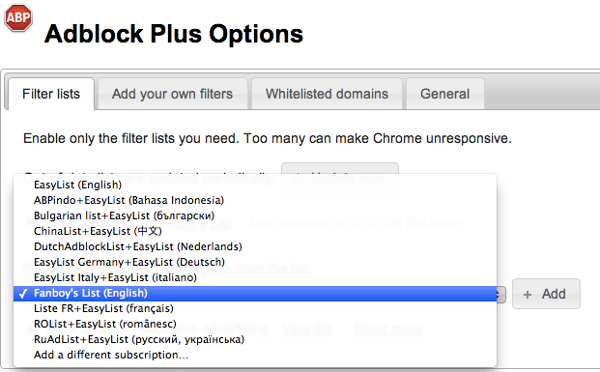
dette åbner en rullemenu med de anbefalede og mest populære filterlister. Vælg den filterliste, du vil aktivere, og klik på “Tilføj”. Hvis dit ønskede filter ikke vises blandt disse forudvalgte filtre, skal du gå her.
i Opera
for at tilføje en ny filterliste i Opera skal du gå til “Menu” – knappen (til Mac OS, “Værktøjer”), vælg “Udvidelser” >> “Administrer udvidelser” . Dette åbner dine aktuelt installerede udvidelser, herunder Adblock Plus:

for at få adgang til menuen filterindstillinger skal du klikke på det lille værktøjsikon i højre side. Dette åbner din menu “Adblock Plus Options”, hvor du kan tilføje dine abonnementer.
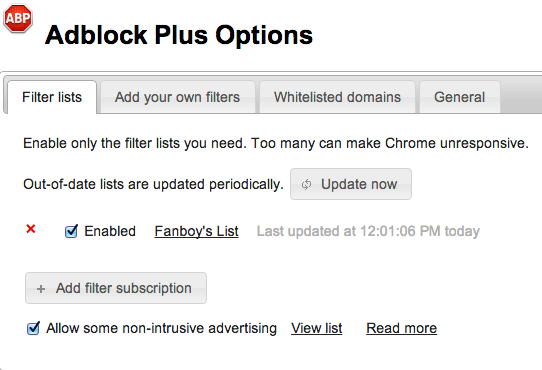
Klik på “Tilføj filterabonnement” for at få adgang til rullemenuen med de anbefalede og mest populære filterlister.
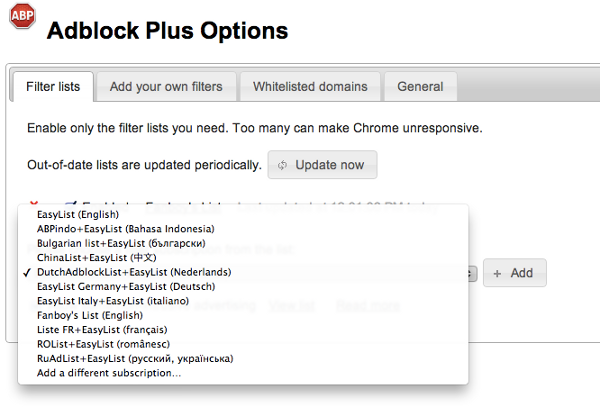
her kan du vælge det ønskede filter og klikke på “Tilføj”.
på Android
til Android er det ikke muligt at vælge flere filterlister. For at ændre dit filterlist-abonnement skal du åbne Adblock Plus-applikationen og vælge “Filterabonnement”. Dette åbner menuen, hvor du kan ændre dit abonnement.
deaktivering af Adblock Plus på ofte anvendte sider
mange hjemmesider er afhængige af annonceindtægter, og hvis du besøger en hjemmeside ofte, vil du måske tillade deres annoncering. For at gøre det skal du navigere til det sted og klikke på Adblock Plus-ikonet i værktøjslinjen. Fra menuen kan du vælge “Deaktiver til …”ved at klikke på skyderen (du kan fortryde dette valg på samme måde ved at klikke på skyderen igen) og derefter klikke på “Opdater”.
det tilføjer en undtagelsesregel som @@||adblockplus.org^$document til din liste over filtre. Du kan finde flere oplysninger om undtagelsesregler skriftligt Adblock Plus filtre.
hvis du vil deaktivere Adblock Plus på alle hjemmesider, skal du følge disse instruktioner: deaktivering/genindførelse af Adblock Plus på alle hjemmesider.
deaktivering/Genaktivering af Adblock Plus på alle hjemmesider
i Firefoks
for at deaktivere eller genaktivere Adblock Plus i Firefoks på alle sider, bedes du gå til din “Add-ons Manager” ved at gå til “Firefoks” >> “Add-ons” (til Mac OS), vælg “Tools” fra menulinjen >> “tilføjelser”). Her finder du en oversigt over dine aktuelt installerede tilføjelser. Find Adblock Plus her, og klik blot på “Fjern” eller klik på skyderen. Hvis du vil aktivere adblocker på alle hjemmesider igen, skal du blot klikke på skyderen igen.
For mere detaljerede oplysninger om, hvordan du fjerner tilføjelser, kan du besøge
det er vigtigt at bemærke, at Adblock Plus gemmer dine indstillinger, så hvis du vil geninstallere ABP på et senere tidspunkt, behøver du ikke at konfigurere dine indstillinger igen. Hvis du vil have en ren start med Adblock Plus, skal du fjerne mappen “adblockplus” i din brugerprofil (Sådan finder du din profil). Du skal også gå til about:config og Nulstil alle præferencer startende med “udvidelser.adblockplus ” (for at nulstille Højreklik på en præference og vælg Nulstil i genvejsmenuen).
i Google Chrome
for at deaktivere eller genaktivere vores Chrome Adblock Plus-version, skal du gå til “Indstillinger” i menuen i øverste højre hjørne. Vælg derefter” Udvidelser ” på venstre side. Find Adblock Plus her, og klik blot på “Fjern” eller klik på skyderen. Hvis du vil aktivere adblocker på alle hjemmesider igen, skal du blot klikke på skyderen igen.
i Opera
for at deaktivere eller genaktivere Adblock Plus til Opera, skal du gå til knappen “Menu” (til Mac OS, “værktøjer” i menulinjen), vælg “Udvidelser”> > “Administrer udvidelser”. Dette åbner din udvidelsesmenu. Find Adblock Plus her, vælg” Afinstaller”, og bekræft dette.
på Android
afinstallation af Adblock Plus til Android ligner enhver anden app, du har hentet:
- Naviger til Menu > indstillinger > applikationer > Administrer applikationer (på enheder, der kører Android 4.> Apps).
- Rul gennem listen over apps for at finde den, du gerne vil afinstallere.
- tryk på den app, du gerne vil afinstallere.
- Tryk På “Afinstaller”.
løsning af problemer
hvad hvis Adblock Plus blokerer for meget?
det kan ske, at Adblock Plus forhindrer nogle steder i at fungere korrekt. Normalt er dette ikke en fejl i Adblock Plus, men et problem med de filtre (eller filterabonnement), du bruger, disse filtre fortæller Adblock Plus at blokere noget, der ikke bør blokeres. Du bekræfter dette ved midlertidigt at deaktivere Adblock Plus, hvis dette “løser” det problem, du har at gøre med et dårligt filter. Rapporter venligst dårlige filtre ved at bruge funktionen “rapporter problem på denne hjemmeside”, der automatisk indsamler vigtige data på den aktuelle hjemmeside:

når du bliver spurgt om problemtype, skal du vælge “Adblock Plus blokerer for meget”:

din rapport sendes automatisk til vedligeholderne af den filterliste, du bruger. Vær opmærksom på, at filtervedligeholdere ikke svarer på eller handler på hver af de mange rapporter, de modtager. Din rapport vil være mere tilbøjelige til at blive overvejet, hvis du giver yderligere oplysninger for at gøre problemet mere indlysende og reproducerbart.
hvad hvis Adblock Plus ikke blokerer en annonce?
hvis du fandt en annonce, som Adblock Plus ikke blokerer, skal du først kontrollere, om du bruger det rigtige filterabonnement. For eksempel er det urealistisk at forvente et fransk filterabonnement for at blokere reklamer på en bulgarsk hjemmeside — du skal tilføje et bulgarsk filterabonnement til det job. Hvis filteret abonnement er rigtigt, så abonnementet vedligeholder er sandsynligvis simpelthen uvidende om problemet, og du bør fortælle ham ved hjælp af” rapport problem på denne hjemmeside “funktion, der automatisk vil indsamle vigtige data på den aktuelle hjemmeside:

når du bliver spurgt om problemtype, skal du vælge “Adblock Plus blokerer ikke en annonce”:
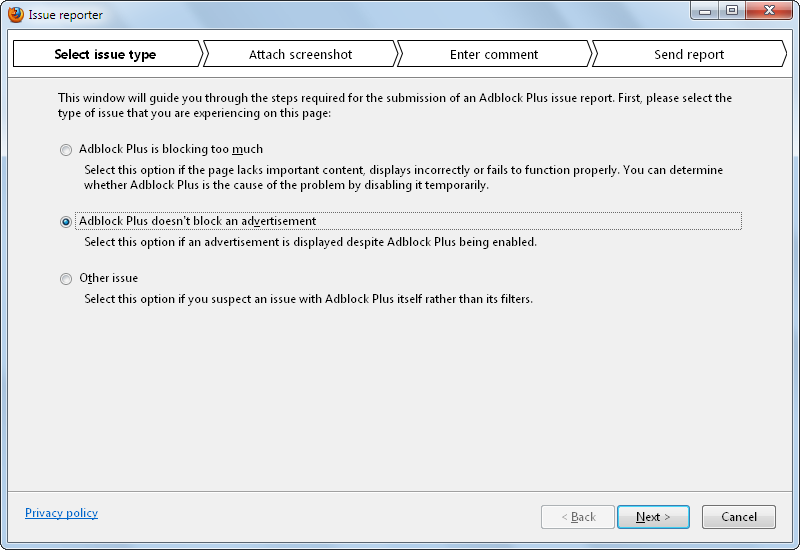
din rapport sendes automatisk til vedligeholderne af den filterliste, du bruger. Vær opmærksom på, at filtervedligeholdere ikke svarer på eller handler på hver af de mange rapporter, de modtager. Din rapport vil være mere tilbøjelige til at blive overvejet, hvis du giver yderligere oplysninger for at gøre problemet mere indlysende og reproducerbart.